解决局域网内共享文件安全性的问题
- 格式:doc
- 大小:27.50 KB
- 文档页数:3
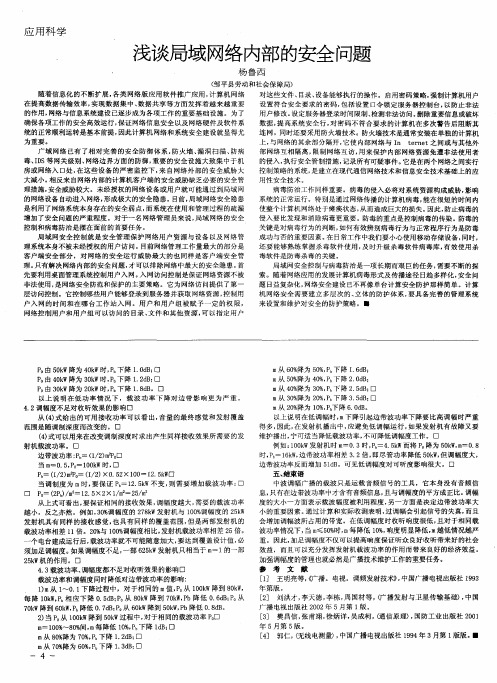


如何解决网络共享文件访问问题网络共享文件访问问题是在使用网络共享服务时常见的挑战之一,而解决这一问题对于提高工作效率和加强团队合作至关重要。
下面将介绍一些常见的方法和技巧来解决网络共享文件访问问题。
一、确保网络连接稳定和可靠网络连接的稳定性是解决共享文件访问问题的基础。
在使用网络共享服务之前,确保您的计算机或移动设备连接到一个稳定的网络环境。
可以通过以下几种方式来实现:1. 使用有线网络连接:有线连接比无线连接更稳定,能够提供更快的传输速度和更可靠的连接质量。
如果有可能,尽量使用有线连接来访问共享文件。
2. 优化无线网络:如果使用无线网络连接,确保您的路由器和无线适配器都处于最佳工作状态。
可以尝试调整路由器的位置,加强信号覆盖范围,或使用信号增强器来增强信号强度。
二、正确设置权限和共享设置网络共享文件访问问题的另一个常见原因是权限设置不正确或共享设置不完整。
确保您正确设置了文件和文件夹的共享权限,以便其他用户能够访问和编辑这些文件。
以下是一些需要注意的事项:1. 分配适当的权限:根据不同用户的需求,分配适当的权限。
例如,某些用户可能只需要读取文件,而不需要编辑权限。
确保您为每个用户分配相应的权限,以保护文件的安全性。
2. 检查共享设置:确保文件和文件夹都正确设置为共享状态,并且在网络上可见。
在Windows操作系统中,可以通过右键点击文件或文件夹,选择“属性”,然后在“共享”选项卡中进行设置。
三、使用合适的文件共享工具选择适合自己需求的文件共享工具也是解决共享文件访问问题的重要因素。
以下是一些常见的文件共享工具的介绍:1.云存储服务:云存储服务(如Google Drive、Dropbox、OneDrive 等)提供了方便的文件共享和协作功能。
您可以将文件上传到云存储中,并与他人共享访问权限。
这些服务通常提供了简单易用的界面和实时协作功能,适用于小型团队和个人使用。
2.局域网共享:如果您在一个局域网环境中工作,可以使用局域网共享来实现文件访问。

如何安全地共享文件和文件夹在数字化时代,文件共享变得越来越常见。
无论是工作场所还是个人生活,共享文件和文件夹是高效协作和信息传递的关键。
然而,随之而来的隐私和安全问题也变得越来越突出。
本文将介绍几种安全地共享文件和文件夹的方法,以保护您的数据免受未经授权的访问。
一、使用密码保护共享文件和文件夹密码保护是共享文件和文件夹的常见安全措施之一。
通过设置密码,您可以确保只有知道密码的人才能访问共享的内容。
以下是一些建议的密码保护方法:1. 使用强密码:确保密码包含数字、字母和符号,并且长度至少为8个字符。
避免使用与个人信息相关的密码,如生日或姓名。
2. 定期更改密码:定期更改密码可以防止潜在的未经授权访问者利用长期存在的密码入侵您的共享文件和文件夹。
3. 不要共享密码:避免将密码通过电子邮件或即时消息发送给他人。
相反,通过安全的方式将密码单独提供给授权的用户。
二、使用加密软件保护共享文件和文件夹除了密码保护,使用加密软件是另一种流行的方法来安全地共享文件和文件夹。
通过对文件和文件夹进行加密,即使黑客或未经授权的用户获得访问权限,也无法查看其内容。
以下是一些常见的加密软件选项:1. BitLocker:BitLocker是Windows系统的内置加密功能,它可以对整个磁盘或分区进行加密。
使用BitLocker可以保护您的共享文件和文件夹免受未经授权的访问。
2. VeraCrypt:VeraCrypt是一款免费开源的加密软件,适用于Windows、Mac和Linux系统。
它提供了对文件和文件夹的加密,使其在共享过程中更加安全。
3. 7-Zip:除了压缩和解压缩文件,7-Zip还提供了加密文件和文件夹的功能。
您可以使用7-Zip创建一个加密的压缩文件,并将其共享给需要访问的用户。
三、使用云存储服务共享文件和文件夹云存储服务在共享文件和文件夹方面提供了便利和安全性。
以下是一些常见的云存储服务选项:1. Dropbox:Dropbox是一个受欢迎的云存储服务,它不仅可以让您轻松共享文件和文件夹,还提供文件同步和备份功能。

1.在Windows10桌面,依次点击“开始/Windows系统/控制面板”菜单项。
2. 2
在打开的Windows控制面板窗口中,点击“程序”图标
3. 3
在打开的程序和功能窗口中,点击“启用或关闭Windows功能”快捷链接。
4. 4
在打开的启用或关闭Windows功能窗口中,勾选“Smb1.0/cifs文件共享支持”前面的复选框,最后点击确定按钮即可。
END
方法/步骤2
1.在Windows10桌面,右键点击开始按钮,在弹出菜单中选择“运行”菜单
项。
2.在打开的运行窗口中,输入命令gpedit.msc,然后点击确定按钮。
3.这时会打开本地组策略编辑器窗口,依次点击“计算机配置/管理模板/
网各/Lanman工作站”菜单项。
4.在右侧的窗口中找到“启用不安全的来宾登录”设置项,同时右键点击该
菜单项,在弹出菜单中选择“编辑”菜单项。
5.在打开的编辑窗口中,选中“已启用”设置项,最后点击确定按钮就可以
了。

电脑常见的文件共享问题及解决方法近年来,随着互联网的普及和技术的不断进步,电脑已成为人们工作和生活中不可或缺的工具。
而文件共享作为电脑应用领域中的一个重要功能,帮助人们在不同设备之间轻松传输和共享文件。
然而,常常会遇到一些文件共享问题,给用户带来困扰。
本文将介绍电脑常见的文件共享问题,并提供相应的解决方法。
一、无法访问共享文件夹有时候,我们在局域网中共享了文件夹,但其他用户却无法访问。
这可能是由于以下原因导致的:1.1 防火墙阻止访问:有可能是防火墙设置阻止了对该共享文件夹的访问。
解决办法是在防火墙设置中允许文件共享相关的端口和协议。
1.2 访问权限不足:共享文件夹可能设置了特定的访问权限,只允许特定用户访问。
检查共享文件夹的权限设置,确保其他用户具有足够的访问权限。
1.3 网络连接问题:如果网络连接不稳定或者出现故障,可能导致无法访问共享文件夹。
检查网络连接,确保设备之间可以正常通信。
解决这些问题的方法是,逐一排除可能的原因并针对性地解决。
如果仍然无法解决,可以尝试重新共享文件夹或者重启计算机。
二、速度慢或传输失败在进行文件共享时,常常会遇到传输速度慢或者传输失败的问题。
以下是一些常见原因及解决方法:2.1 网络带宽限制:如果网络带宽被其他应用程序占用,就会导致文件共享速度变慢。
关闭其他大流量的应用程序,可以提高文件共享的速度。
2.2 文件过大:如果要共享的文件过大,传输时间可能会大大延长或者传输失败。
可以使用压缩工具将文件压缩成多个小文件,或者使用云存储服务进行传输。
2.3 网络延迟:网络延迟也会影响文件共享的速度和稳定性。
确保设备之间的网络连接良好,并尽量减少网络带宽的浪费,可以提高文件共享的效率。
三、文件共享安全问题文件共享往往涉及到敏感信息,因此安全性成为一个重要问题。
以下是一些常见的文件共享安全问题及解决方法:3.1 文件被未授权的用户访问:为了防止文件被未授权的用户访问,我们可以在共享文件夹中设置访问密码,只有知道密码的用户才能访问。
如何保护局域网的数据安全在当今信息时代,数据安全成为了一个至关重要且不可忽视的问题。
特别是对于企业和组织来说,保护局域网的数据安全显得尤为重要。
本文将探讨如何有效地保护局域网的数据安全,并提供一些实用的建议和措施。
一、加强网络设备的安全性要保护局域网的数据安全,首先需要加强网络设备的安全性。
这包括但不限于以下几个方面:1.1 更新和升级网络设备的固件和软件版本,以确保设备具备最新的安全补丁和功能。
1.2 设置强密码和更改默认的用户名和密码,确保只有授权人员能够访问网络设备。
1.3 启用防火墙并配置适当的访问控制列表(ACL),限制对网络设备的访问。
1.4 定期备份网络设备的配置文件和日志,以防止数据丢失和恶意攻击。
二、加密局域网的通信在局域网中,通信的安全性同样重要。
以下是加密局域网通信的一些方法:2.1 使用虚拟专用网络(VPN)建立安全的远程访问隧道,以加密数据传输并保护敏感信息。
2.2 使用安全套接层(SSL)或传输层安全协议(TLS)加密网站和应用程序的通信。
2.3 配置Wi-Fi网络的加密方式,例如使用WPA2-PSK或WPA3-PSK来保护无线局域网的数据传输。
三、加强员工的安全意识和培训数据安全不仅仅依赖于技术手段,员工的安全意识和培训同样重要。
以下是加强员工安全意识和培训的建议:3.1 员工应定期接受数据安全培训,了解各种网络威胁和保护措施,提高他们的安全意识。
3.2 教育员工使用强密码,并定期更改密码,不要将密码泄露给他人。
3.3 员工应该知晓社会工程学攻击的风险,如钓鱼邮件、伪造网站等,避免泄露敏感信息。
3.4 员工应使用可信赖的安全软件和应用程序,并保持其及时更新。
四、建立访问控制和权限管理机制为了确保局域网的数据安全,建立有效的访问控制和权限管理机制非常重要。
以下是一些建议:4.1 分配不同的用户角色和权限,以保证每个用户只能访问其需要的数据和资源。
4.2 使用多因素身份验证(MFA)来增加登录的安全性,例如结合密码和令牌、手机验证码等。
win7解决局域网共享问题大全在本文档中,我们将提供有关解决 Windows 7 局域网共享问题的详尽指南。
以下是各个章节的细化内容:1、确保网络连接稳定1.1 检查网络线缆和连接1.2 确认网络适配器设置正确1.3 重启路由器和网络交换机2、配置网络和共享中心2.1 打开控制面板2.2 进入网络和共享中心2.3 确认网络位置设置为“家庭网络”2.4 在“高级共享设置”中启用文件和打印机共享3、检查共享文件和文件夹权限3.1 打开资源管理器3.2 右键单击要共享的文件或文件夹3.3 “属性”选项3.4 进入“共享”标签,并选择“高级共享”3.5 确认共享权限和安全权限设置正确4、禁用防火墙和安全软件4.1 打开控制面板4.2 进入Windows防火墙或第三方安全软件设置4.3 关闭防火墙和安全软件5、确认网络设置5.1 检查IP地质和子网掩码5.2 确认局域网中的计算机在同一子网上5.3 确认网络发现和文件共享已启用6、检查服务设置6.1 打开“服务”管理器6.2 确认以下服务已启用:Server服务、Workstation服务、TCP/IP NetBIOS Helper服务7、重启网络和计算机设备7.1 关闭所有网络设备和计算机7.2 重新启动路由器和网络交换机7.3 依次重新启动每台计算机设备以上是一些常见的解决 Windows 7 局域网共享问题的方法。
如果您遇到其他问题或方法无效,请参考附带的附件,其中包含更多的解决方案和技巧。
【法律名词及注释】1、知识产权(Intellectual Property):指人类智力创造的各种成果,包括专利、商标、版权、商业秘密等。
2、共享(Sharing):指在计算机网络中,将文件、文件夹、打印机等资源公开给其他网络用户访问和使用的行为。
3、隐私(Privacy):指个人或组织对自身信息的保密权和控制权,包括个人身份、个人偏好以及个人网络活动记录等。
本文档涉及附件,请查看相关附件获取更完整的解决方案。
局域网共享问题及解决方案现代办公室或家庭通常都会使用局域网来实现多台设备之间的共享。
然而,局域网的共享功能并不是一成不变的,有时会遇到一些问题。
本文将讨论局域网共享问题,并提出解决方案。
1. 访问权限问题在局域网中,访问权限是最常见的问题之一。
有时候,您可能会发现无法访问其他设备上的共享文件夹或打印机。
这可能是因为您没有正确地设置共享访问权限。
解决方案:-确保您已经在每个共享文件夹上设置了适当的权限,包括读取权限或写入权限。
-检查网络上的其他设备是否拥有访问共享资源的权限。
-使用统一的用户账户和密码来访问共享资源,确保您输入的凭据是正确的。
2. 防火墙设置问题防火墙是一种保护计算机网络安全的重要工具,但有时会阻止局域网共享功能的正常运行。
防火墙可能会认为局域网访问是潜在的安全威胁,并阻止连接。
解决方案:-检查每个设备上的防火墙设置,确保局域网访问被允许。
可以暂时禁用防火墙来测试共享功能,如果共享功能正常工作,则需要调整防火墙设置来允许局域网访问。
-如果您使用的是第三方防火墙软件,确保它兼容局域网共享功能。
有时候,某些防火墙软件可能会与共享功能发生冲突。
3. 路由器设置问题路由器也可能成为局域网共享问题的源头。
路由器是连接局域网中各设备的枢纽,错误的设置可能导致共享功能无法正常工作。
解决方案:-检查路由器的设置,确保启用了共享功能。
每个路由器的设置界面可能会有所不同,但一般在“共享”或“高级设置”部分可以找到共享功能的选项。
-确保局域网中的所有设备都连接到同一个路由器。
如果设备连接到不同的路由器或交换机上,共享功能可能无法正常工作。
4. 网络故障排除有时候,共享问题可能是由于网络故障引起的,如网络连接不稳定或局域网中的设备无法被正确地识别。
解决方案:-检查局域网的物理连接,确保网络线缆连接正常,无断开或损坏的情况。
-重启局域网中的路由器和设备,有时候这个简单的步骤可以解决共享问题。
-使用网络故障排除工具,如Ping命令,来识别网络连接问题并尝试解决。
解决局域网内共享文件安全性的问题
【字体:】[来源:互联网更新时间:2009-3-27 ]
在企业的网络中,最常用的功能莫过于“共享文件”了。
财务部门需要当月员工的考勤信息,人事部门可能不会亲自拿过去,而是在网络上共享;生产部门的生产报表也不会用书面的资料分发,而是放在网络的共享文件夹下,谁需要的话,就自己去查看就可以了,等等。
类似的需求还有很多。
可见,共享文件的功能,提高了企业办公的效率,使企业局域网应用中的一个不可缺的功能。
但是,由于共享文件夹管理不当,往往也给企业带来了一些安全上的风险。
如某些共享文件莫名其妙的被删除或者修改;有些对于企业来说数据保密的内容在网络上被共享,所有员工都可以访问;共享文件成为病毒、木马等传播的最好载体,等等。
所以,共享文件若管理不当,会造成比较严重的后果。
下面,笔者就结合自己的工作经验,谈谈如何管理好共享文件。
一、实时查看谁在访问我的共享文件
有时候,我在Windows XP的电脑上,共享了一个文件。
或许,出于某些原因,我们需要知道现在有谁在访问这个文件。
如有时候,我们关电脑的时候,系统会提示有多少用户连接在这个共享文件夹中。
我们需要知道到底是哪些用户,这该如何实现呢?其实,这比较简单,我们可以利用操作系统的自带功能来实现。
可以按如下步骤操作。
第一步:依次打开控制面板、管理工具、计算机管理(本地)、系统工具,然后选择共享文件夹。
在这个窗口中,有一个“会话”选项。
双击打开这个选项,在右面的窗口中,就会显示出哪些电脑在访问你的计算机。
但是,在这个窗口中,还只能够看到有哪些电脑连接到你的电脑,还不知道到底他们在访问哪些共享文件。
第二步:依次选择“系统工具”、共享文件夹、打开文件,此时,在窗口中就会显示本机上的一些共享资源,被哪些电脑在访问。
同时,在这个窗口中还会显示一些有用的信息,如其打开了哪一个共享文件;是什么时候开始访问的;已经闲置了多少时间。
也就是所,只要其打开了某个共享文件夹,即使其没有打开共享文件,也会在这里显示。
另外,我们有时候可能出于某些目的,如员工可能认为不能让这个人访问这个文件。
此时,我们就可以直接右键点击这个会话,然后从快捷菜单中选择关闭会话,我们就可以阻止这个用户访问这个共享文件,而不会影响其他用户的正常访问。
这个功能,有时候非常有用。
如我们都知道,XP系统访问连接有一个最高数的限制。
有时候员工会反映,我怎么不能够反问你的共享文件了。
我们一看,原来是连接数到了上限。
此时,我们就可以通过这种方式查询现在有多少用户连接在我的电脑上,然后我们就可以把一些人为不需要访问的用户断开,让需要访问的用户连接上去。
二、设置共享文件夹时,最好把文件与文件夹设置为只读
在大部分时候,用户都只需要查看或者复制这个共享文件即可,而往往不会在共享文件夹上进行直接修改。
但是,有些员工为了贪图方便,就直接以可读写的方式共享某个文件夹以及文件。
这是非常危险的。
一方面,这些不受限制的共享文件家与共享文件成为了病毒传播的载体。
笔者在工作中发现,有些用户在共享文件的时候,没有权限限制。
一段时间后,再去看这个共享文件,发现有些共享文件或者共享文件夹中有病毒或者木马的踪影。
原来由于这个共享文件夹有写的权限,所以,其他用户如何打开这个文件,恰巧这台电脑中有病毒或者木马的话,就会传染给这个共享文件夹。
从而让其他访问这个共享文件夹的电脑也中招。
可见,没有保护措施的共享文件夹以及里面的共享文件,已经成为了病毒传播的一个很好的载体。
另一方面,当数据非法更改时,很难发现是谁在恶作剧。
虽然可以通过相关的日志信息可以查询到有哪些人访问过这个共享文件,以及是否进行了更改的动作。
但是,光凭这些信息的话,是不能够知道这个用户对这个共享文件夹作了哪些更改。
有时候,我们打开一个共享文件,会不小心的按了一个空格键或者一个字符键,不小心的把某个字覆盖了,等等。
这些情况在实际工作中经常会遇到。
有时候,即使找到了责任人,他也不知道到底修改了哪些内容。
所以,当把共享文件设置为可写的话,则很难防止员工有意或者无意的更改。
第三,若以可写的方式共享文件的话,可能无法保证数据的统一。
如人事部门以可读写的方式共享了一个考勤文件。
此时,若财务部门修改了这个文件,而人事部门并不知道。
因为财务人员可能忘记告诉了人事部门,此时,就会导致两个部门之间的数据不一致,从而可能会造成一些不必要的麻烦。
而且,由于没有相关的证据,到时候谁对谁错,大家都说不清楚。
为了解决这些问题,笔者建议企业用户,在共享文件夹的时候,最好把文件夹的权限设置为只读。
若这个共享文件夹有时候其他用户需要往这个文件夹中存文件,不能设置为只读。
那我们也可以把共享文件夹中的文件设置为只读。
如此的话,由于文件夹为只读的,则病毒、木马也就不能够感染这些文件夹,从而避免成为散播病毒的污染源;而且,也可以防止用户未经授权的更改,从而导致数据的不统一等等。
三、建立文件共享服务器,统一管理共享文件的访问权限
另外,若把企业的共享文件分散在各个用户终端管理的话,有一个问题,就是用户对于共享操作的熟悉程度不同或者安全观念有差异,所以,很难从部署一个统一的文件共享安全策略。
如分散在用户主机的共享文件,员工一般不会定期对其进行备份,以防止因为意外损害而进行及时恢复;一般也不会设置具体的访问权限,如只允许一些特定的员工访问等等。
因为这些操作的话,一方面可能需要一些专业知识,另一方面,设置企业也比较繁琐。
所以,即使我们出了相关的制度,但是,员工一般很难遵守。
所以,笔者建议,在一些有条件的企业,部署一个文件共享服务器,来统一管理共享文件。
采取这种策略的话,有如下好处。
一是可以定时的对共享文件进行备份,从而减少因为意外修改或者删除而导致的损失。
若能
够把共享文件夹都放在文件服务器上,则我们就可以定时的对文件服务器上的文件进行备份。
如此的话,即使因为权限设置不合理,导致文件被意外修改或者删除;有时会,员工自己也会在不经意中删除不该删的文件,遇到这种情况的时候,则我们可以通过文件恢复作业,把原有的文件恢复过来,从而减少这些不必要的损失。
二是可以统一制定文件访问权限策略。
在共享文件服务器上,我们可以根据各个员工的需求,在文件服务中预先设置一些文件夹,并设置好具体的权限。
如此的话,放到共享文件服务器中的文件就自动继承了文件服务器文件夹的访问权限,从而实现统一管理文件访问权限的目的。
如对于一些全公司都可以访问的行政通知类文件,我们可以为此设立一个通知类文件夹,这个文件夹只有行政人员具有读写权限,而其他职工都只有只读权限。
如此的话,其他员工就不能够对这些通知进行更改或者删除。
所以,对共享文件夹进行统一的管理,可以省去用户每次设置权限的麻烦,从而提高共享文件的安全性。
三是可以统一进行防毒管理。
对于共享文件来说,我们除了要关心其数据是否为泄露或者非法访问外,另外一个问题就是共享文件是否会被病毒感染。
病毒或者木马是危害企业网络安全的第一把杀手,而共享文件又是其很好的载体。
若能够有效的解决共享文件的病毒木马感染问题,必定可以有效的抑制病毒或者木马在企业网络中为非作歹。
而我们若能够在企业中统一部署文件服务器,则我们就可以利用下班的空闲时间,对文件服务器上的共享文件统一进行杀毒,以保证共享文件服务器上的文件都是干净的,没有被木马或者病毒所感染,从而避免其成为病毒或者木马的有效载体。
综上所述,共享文件夹以及共享文件的安全性问题,是企业网络安全管理中的一个比较薄弱的环节,但是,又是一个十分重要的环节。
笔者相信,做好这件工作,必定可以提高企业网络的利用价值,减少网络安全事故。